A.
- a
- a
- e
- a
- c
- c
- a
- a
- a
- a
- b
- b
- e
- a
- d
- a
- c
- d
- b
- a
- a
- d
- a
- e
- a
- c
- e
- b
- a
- b
- bookmarks
- e-mail forwarding
- menyisipkan file yang akan dikirim
- mendaftar e-mail
- subject
- electronik mail
- cancel
- at
- password
- menampilkan file yang akan dikirim
1. aplikasi client mail ( eudora, emailtray,thunderbird, windows live mail )
2. yahoo.com. plaza.com, gmail.com
3. e mail adalah surat menyurat dalam bentuk elektronik
4.
Konfigurasi account pada Ms. Outlook 2010
1. Masuk pada program Ms. Office outlook 2010.
2. Klik next pada tampilan awal.
3.Pada tampilan account configuration pilih ‘ yes ‘ kemudian klik next.
4. Pada tampilan “add new acoount” pilih manually configure server setting or additional server dan masukkan data – data yang diminta sesuai kotak yang tersedia dengan mengikuti langkah dibawah ini.
- Isikan nama yang anda inginkan muncul saat anda mengirim email tesebut
- Isikan pada sel alamat email address berupa acount yahoo yang anda ingin masukan. Contoh username@yahoo.com.
- pada sel acoount tipe pilih IMAP
- isikan sel incoming mail server dengan : imap.n.mail.yahoo.com
- isikan sel outgoing mail server dengan : smtp.mobile.mail.yahoo.com
- isikan password pada sel password.
- Klik more setting.
6. Kemudian pilih tab outgoing server seperti yang muncul pada gambar dibawah ini. Pilih ‘my outgoing server (SMTP) requires authentication’. Pilih juga ‘use same setting as my incoming mail server’.
7. Klik tab Advance dan lakukan hal berikut.
- Isikan angka 143 pada sel incoming server (IMAP). Pilih none pada use following type of encrypted connection.
- Isikan angka 587 pada sel incoming servet (SMTP). Pilih none pada use folloeing type of encrypted connection.
9. Setelah itu ketik test account setting dan tunggu beberapa saat hingga proses tersebut selesai. Dan klik close.
10. Setelah itu proses penambahan acoount email anda telah berhasil dilakukan dan klik finish.
5.cara menambah email di address book pada ms outlook yaitu tulis e mail pada address ms outlok terus di save.
6. cara mengirim e mail ke alamat e mail yaitu dengan klik tulis pesan pada e mail. tulis alamat email yang akan di kirim pada subject.
7.cara mengirim file melalui e mail
Buka dan Login ke akun Gmail anda, lalu Klik "Tulis" yang ada di samping kiri.
2. Kemudian akan muncul seperti gambar dibawah ini :
Isi alamat email yang akan dikirimi file dan juga judul atau nama file,
serta keterangan file jika ada. Kemudian Klik Simbol seperti yang
ditunjuk tanda panah pada gambar, lalu cari dan pilih file yang akan
anda kirim. seperti pada gambar berikut.
3. Kemudian setelah memilih file anda, lalu kklik "Open" dan akan muncul gambar sebagai berikut.
Perhatikan tanda panah pada gambar, tunggu sampai upload gambar atau
file selesai, lamanya tergantung dari ukuran file atau gambar tersebut.
4. Setelah selesai di Upload silahkan klik "Kirim".dan file anda akan terkirim dalam hitungan detik.
8. langkah membuat e mail di yahoo
- Pertama-tama ketikan www.yahoo.com di browser anda
- Sampai pada halaman utama yahoo, klik pilihan BUAT ACCOUNT (Perhatikan gambar di bawah)
- Anda akan sampai pada form pendaftaran dari yahoo. Ada beberapa hal yang harus anda isi disini :
- Nama Depan & Nama Belakang : Isikan sesuai dengan nama asli anda..
- Pilih ID Yahoo : Ini adalah alamat untuk email anda.. Anda cukup mengisi kolom pertama, untuk kolom selanjutnya anda akan diberikan pilihan. Bisa menggunakan yahoo.co.id, yahoo.com, ymail.com, rocketmail.com, Silahkan pilih salah satu ..
- Pilih Kata Sandi : Isikan kata sandi/password yang anda inginkan.
- Ketik Ulang Kata Sandi : Ketikan kembali kata sandi/password anda.
- Saya Lahir Di : Yahoo akan menanyakan tentang tanggal, bulan, dan tahun lahir anda. Terdapat 3 kolom yang disediakan. Dimulai dari tanggal, bulan, dan terakhir adalah tahun kelahiran anda.
- Jenis Kelamin Saya : Silahkan isikan dengan jenis kelamin anda.
- Saya Tinggal Di : Isikan dengan nama negara dimana anda tinggal. Biasanya akan otomatis terpilih Indonesia.
- Ponsel : Ini opsi yang disediakan yahoo bila suatu saat anda memiliki permasalahan pada saat login. Silahkan anda isi dengan nomor ponsel anda. Kode +62 itu berarti 0, jadi pada kolom kedua anda tinggal menggunakan angka selanjutnya setelah 0.. Misal : Nomor handphone anda 0812-XXX-XXX-XXX, maka anda hanya perlu mengisi 812-XXX-XXX-XXX..
- Email Alternatif : Jika anda memiliki alamat email lain, silahkan isikan disini. Jika tidak, cukup dikosongkan saja.
Contoh pengisian form ada pada gambar dibawah ini :
- Setelah itu klik tombol BUAT AKUN SAYA
- Sampai ke halaman berikutnya, sekarang anda diminta mengisikan 2 pertanyaan rahasia anda beserta jawabannya. Silahkan tentukan pertanyaan anda dan isikan jawabannya. Kemudian isikan kode CHAPTA lalu klik tombol SELESAI. (Perhatikan Gambar Berikut !)
- Yahoo akan membuatkan summary daripada informasi yang anda isikan dari kedua form tadi, Bila anda sudah baca semua kemudian klik PERSIAPAN AWAL (Perhatikan gambar di bawah !)
- Bila anda melakukan langkah-langkah di atas dengan benar, email yahoo anda sudah berhasil dibuat. Bisa dilihat pada gambar di bawah !
9. kelebihan oleh pop mail, web based mail, dan email forwarding:
Pop mail ( kemampuan untuk dibaca secara ifline untuk mengecek e mail)
web based mail ( kalian bisa mengecek e mail kalian dari mana saja )
e mail forwarding ( kalioan dapat menyembunyikan alamat e mail yang sesungguhnya, selain itu tidak perlu memberi tahu e mail kalian yang baru )
10. to : tujuan email
cc : diisi alamat e mail lain yang kan dikirim
bcc :semua alamt email yang berada di kolom ini akan menerima copy dari e mail.









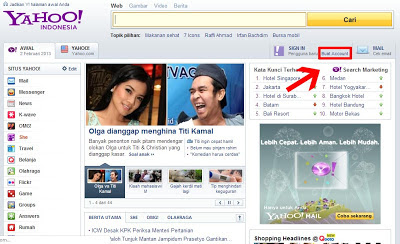


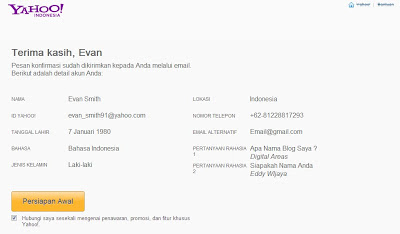

siiiippppppppp...........
BalasHapus